Equalizer (EQ) 101: Phân biệt đẳng cấp Pro và Amateur
Bạn cảm nhận được sự thay đổi của âm thanh sau khi hý hoáy với những cần gạt, nút vặn đó chứ? Phải rồi, âm trầm mạnh lên hoặc bớt đi, âm cao sáng hơn, âm trung yếu đi…
Nhưng trong studio, EQ có nhiều công dụng hơn thế và các thiết bị EQ cho Studio cũng cao cấp hơn, cho phép can thiệp chi tiết hơn vào âm thanh.
Nó quan trọng tới mức nếu chỉ được chọn 1 thiết bị duy nhất để mix nhạc, tôi sẽ chọn EQ. Và sử dụng EQ hiệu quả ra sao chính là yếu tố phân biệt đẳng cấp giữa dân chuyên nghiệp và amateur.
Tần số Âm thanh
Trước khi tìm hiểu kỹ về Equalizer (EQ), chúng ta cần biết thế nào là tần số, bởi can thiệp vào tần số là phương thức thay đổi âm thanh của EQ.Sóng âm là một rung động được minh họa dưới dạng biểu đồ hình sin. Bạn có thể hình dung ra sự rung động này bằng mắt thường khi gảy dây đàn guitar.
Ban đầu dây rung mạnh, tiếng đàn to. Qua thời gian, biên độ rung động giảm dần, âm lượng tiếng đàn giảm theo. Dây đàn rung qua, rung lại và lặp lại việc này trên một trục ngang. Mỗi một lần dây đàn di chuyển từ trục ngang này đi lên hết cỡ rồi đi xuống hết cỡ và quay trở lại vị trí ban đầu được gọi là chu kỳ dao động.
Hình minh họa trên cho ta thấy, biên độ của dao động (biên độ dây đàn rung) tương ứng với âm lượng. Và yếu tố quyết định khiến tai chúng ta nhận biết được âm này cao hơn âm kia, nốt nhạc này cao hơn nốt nhạc khác nằm ở tốc độ lặp lại 1 chu kỳ dao động của sóng âm. Đó chính là Tần số (có đơn vị là Hertz – viết tắt là Hz).
1 Hertz (Hz) bằng 1 chu kỳ dao động/giây.
Tần số càng cao thì cao độ của âm thanh càng cao và ngược lại.Equalizer (EQ) là gì?
EQ là một hiệu ứng giúp bạn thay đổi “màu sắc, sắc thái” âm thanh bằng cách tác động vào các tần số âm thanh như tăng hoặc giảm các tần số cụ thể.Đây là công cụ quan trọng nhất trong toàn bộ kho “vũ khí” mix nhạc của bất cứ một mixer chuyên nghiệp nào. Việc sử dụng thành thạo EQ đương nhiên là yêu cầu bắt buộc khi theo đuổi Mixing. Tại sao? Vì EQ có thể:
- Giúp các nhạc cụ hòa quyện với nhau tốt hơn bằng cách phân bổ các tần số âm thanh giữa các nhạc cụ khác nhau một cách hợp lý để tránh xung đột
- Loại bỏ các tần số âm thanh làm người nghe khó chịu
- Làm sạch bản Mix bằng cách loại bỏ các tần số thừa – các tần số tai người không nghe thấy hoặc tần số không chứa nội dung âm nhạc của nhạc cụ (ví dụ: trên 12khz, âm thanh guitar distortion chỉ có tiếng xì xì)
- Cải thiện âm thanh bằng cách tăng hoặc giảm một số nhóm tần số nhất định
- Thay đổi màu sắc, sắc thái âm thanh
Trong khuốn khổ bài này, tôi sẽ giới thiệu với các bạn các tính năng cơ bản, chứ không đi chuyên sâu, hướng dẫn bạn dùng EQ các trường hợp cụ thể. Các tips & tricks với EQ tôi sẽ viết ở các loạt bài sau.
Chức năng điều khiển cơ bản
Khi mới sờ vào các thiết bị/plugin EQ chuyên nghiệp, bạn dễ phát hoảng vì các nút điều khiển như Gain, Frequencey, Bandwidth (thường ký hiệu là Q)…Đừng sợ, để tôi giải thích sơ qua về chúng:
Frequency
Tần số mà thiết bị EQ sẽ can thiệp vào. Ta nên hiểu đây là tần số trung tâm mà EQ sẽ lấy làm mốc. Vì EQ sẽ luôn luôn tác động vào một nhóm các tần số xung quanh tần số trung tâm chứ không bao giờ chỉ tác động vào 1 tần số duy nhất cả. Vùng tần số bị tác động bởi EQ gọi là 1 EQ Band.Có nhiều EQ cho phép bạn kiểm soát các tần số bị tác động cùng 1 lúc này.
Gain
Sau khi đã chọn được một tần số trung tâm, thao tác tiếp theo của bạn thường là tăng hoặc giảm cường độ của tần số đó. Để làm được điều này, bạn cần nút Gain.Nếu Gain = 0, dĩ nhiên, EQ không có bất cứ một tác động nào tới tần số đã chọn.
Trên các EQ có phần đồ họa minh họa tác động lên tần số, Gain được biểu diễn theo phương thẳng đứng. Hình chuông minh họa càng cao, gain càng nhiều, tần số đó càng được tăng cường độ.
Trong một số thiết bị EQ, họ còn chia hẳn một nút riêng tên là Boost để tăng cường độ hoặc nút Dip để cắt một tần số cụ thể.
Bandwidth (thường ký hiệu là Q)
Trên một số thiết bị còn gọi là Resonance. Đây là tham số quy định mức độ ảnh hưởng của việc tăng/giảm cường độ cho tần số đã chọn tới các tần số xung quanh.Q càng lớn thì các tần số xung quanh bị ảnh hưởng càng ít và ngược lại, Q càng nhỏ thì các tần số xung quanh bị ảnh hưởng càng nhiều.
Bạn xem hình ảnh mình họa để dễ hiểu hơn. Mảng màu tím nhạt biểu thị âm thanh sau khi bị can thiệp. Mảng tím tối hơn 1 chút phía sau biểu thị âm thanh gốc.
Bạn có thể thấy rõ là để Q cao thì vùng tác động của EQ nhỏ, các tần số xung quanh bị ảnh hưởng ít.
Nghe ví dụ sau để thấy sự khác biệt giữa Q cao và Q thấp trên cùng 1 tần số trung tâm, cùng lượng dB bị cắt:
Các thành phần (bộ lọc – Filter) cơ bản của EQ
LowPass (HiCut) Filter và HighPass (LowCut) Filter
Hãy chọn 1 tần số, áp dụng LowPass (còn gọi là HiCut) Filter, thế là bạn đã loại bỏ đi hết các tần số phía trên tần số đã chọn. Tần số lấy làm mốc gọi là CutOff Point.Hiểu 1 cách nôm na, LowPass (LP) có nghĩa là cho các tần số thấp hơn (Low) đi qua (Pass), không sờ mó gì vào chúng.
Nghe ví dụ sau về LowPass Filter:
HighPass (viết tắt là HP, cách gọi khác là LowCut) Filter có cơ chế hoạt động tương tự nhưng cho phép các tần số cao hơn CutOff Point đi qua và cắt bỏ các tần số phía dưới.
Nghe ví dụ sau về HighPass Filter:
Nếu để ý kỹ, bạn sẽ thấy Cutoff Point không phải là tần số bắt đầu bị giảm cường độ khi sử dụng LP và HP. Về bản chất, tại Cutoff Point của 1 bộ lọc, là điểm mà cường độ tần số bị giảm đi 3dB.
Ngoài ra, bạn cũng có thể nhận thấy đường kẻ thể hiện tác động của EQ lên tín hiệu âm thanh góc cắt tần số của LowPass (LP) và HighPass (HP) Filter không bao giờ là một đường thẳng mà luôn cong ở đầu đó mới dần dần duỗi ra ở đuôi.
Tại sao vậy? Vì LP và HP luôn cắt theo 1 tỉ lệ nhất định, điều đó giúp âm thanh tạo ra mượt mà, tự nhiên hơn. Có EQ cho phép bạn thiết lập cắt đi bao nhiêu dB sau mỗi 1 quãng 8 tính từ tần số CutOff Point. Làm sao để tính 1 quãng 8 dựa trên tần số? Rất đơn giản. Quãng 8 dưới tiếp theo của 1 tần số có giá trị bằng ½ tần số đó. Quãng 8 trên của 1 tần số bằng 2 lần tần số đó.
Nếu cutoff point là 400 hz thì quãng 8 dưới của nó là 200 Hz. Nếu tỉ lệ giảm cường độ là 6dB/quãng 8 thì tại 200 Hz, HP sẽ cắt đi 6dB, tại 100hZ, HP sẽ cắt đi 12 dB.
Các tỉ lệ cắt phổ biến là: 6dB, 12dB, 24dB, 30dB / quãng 8.
Lời khuyên của MIX: Trừ khi những thứ phía sau hoặc phía trước CutOff Point thực sự… kinh tởm và vô giá trị, bạn không nên dùng quá 12dB/quãng 8
Shelving Filter
Bạn có thắc mắc tại sao HighPass và LowPass chỉ có cắt mà không có tăng không? Vì với cơ chế tác động lũy tiến (càng ngày càng tăng mức tác động theo một tỉ lệ cho trước), nếu thay vì cắt, chúng ta tăng, thì chỉ qua 2 quãng 8, số dB cộng thêm vào sẽ lên tới 12-60dB tùy tỉ lệ ban đầu!Điều này sẽ làm méo tín hiệu và nghe rất khó chịu bất kể EQ có cao cấp đến đâu.
Bởi vậy, để tăng/giảm toàn âm lượng cho toàn bộ các tần số vượt quá CutOff Point mà không bị méo tín hiệu, người ta thiết kế ra Shelving Filter.
LowShelf (ngược với HighShelf) giúp tăng hoặc giảm cường độ với 1 lượng ngang nhau cho các tần số dưới CutOff Point.
Bạn hãy để ý! Tương tự như LowPass Filter và HighPass Filter, Shelving Filter không cộng/cắt một lượng bằng nhau NGAY lập tức cho tất cả các tần số vượt quá CutOff Point mà dần dần tăng mức độ tác động cho đến khi đạt đủ số dB bạn chọn rồi chuyển sang dạng đường thẳng. Điều này giúp âm thanh thu được nghe tự nhiên hơn.
Ứng dụng chính của Shelving Filter là điều chỉnh âm sắc tổng thể của track bằng cách tác động một cách vừa phải và ngang nhau vào toàn bộ tần số vượt quá CutOff Point. Tuy nhiên, nó không đáp ứng được nhu cầu tinh chỉnh âm thanh sâu hơn, kỹ hơn với các tần số cụ thể.
Hãy nghe 2 ví dụ sau về HighShelf và LowShelf Filter. Để ý sự biến đổi âm thanh khi 2 Filter được kích hoạt.
HighShelf Filter:
LowShelf Filter
Peaking Filter (Band-pass Filter hoặc Bell Filter)
Peaking Filter ra đời để lấp đi yếu điểm trên của Shelving Filter. Nó giúp bạn cộng/cắt một tần số xác định và tập trung. Nhờ vậy, bạn có thể dễ dàng cắt những tần số có vấn đề của nhạc cụ và làm nổi bật những tần số khiến nhạc cụ “tỏa sáng” trong bản mix mà không ảnh hưởng tới quá nhiều các tần số xung quanh.Peaking Filter có ít nhất 2 nút điều khiển là Gain và Frequency. Các thiết bị Parametric EQ còn bổ sung cho bạn thêm nút Q (hoặc Resonance) để điều chỉnh phạm vi tác động của EQ xung quanh tần số trung tâm.
Nghe ví dụ sau về Peaking Filter:
Lời khuyên của MIX: Dùng Q cao để tác động chính xác hơn vào một tần số cụ thể, dùng Q thấp để có âm thanh tự nhiên hơn.
Notch Filter
Đây là dạng filter đặc biệt dựa trên Peaking Filter giúp bạn loại bỏ hoàn toàn 1 tần số nào đó. Rất hữu ích nếu nhạc cụ có 1 dải tần nghe quá khó chịu.Hãy nghe lại 1 lần nữa toàn bộ các ví dụ trong bài kèm theo Track Full Band để hiểu rõ tác dụng của EQ:
Các loại thiết bị/Plugin EQ
Graphic Equalizer
Là các thiết bị EQ thường có từ 6-30 Filter, sử dụng cần gạt để điều chỉnh cộng/cắt âm lượng cho từng tần số quy định sẵn. Các Filter của Graphic EQ thường là Peaking Filter với bandwith (Q) cố định. Một số Graphic EQ có 2 Filter ở 2 đầu là Shelving Filter.Các Graphic EQ dành riêng cho 1 loại nhạc cụ (ví dụ: Graphic EQ cho Guitar) thường chọn sẵn các tần số quan trọng của nhạc cụ đó. Còn Graphic EQ chung thì phân bố các cần gạt (slider) trên toàn dải tần số theo quy tắc: mỗi 1 quãng tám (hoặc ½ hoặc 1/3) bố trí 1 cần gạt.
Ưu điểm của loại EQ này là nhanh chóng hình dung bằng mắt tác động của EQ qua sự sắp xếp của các cần gạt.
Tuy nhiên, như chúng ta đã biết, EQ tác động lên nhiều tần số xung quanh, do đó khi bạn gạt 1 slider tại 3kHz, nó cũng ảnh hưởng tới các tần số của Slider bên cạnh (ví dụ: 3,5kHz). Vì vậy, tính minh họa mà Graphic EQ mang lại chỉ là tương đối. Nhất là khi sử dụng các Filter với các giá trị rất tương phản nhau.
Chính vì lý do này, Graphic EQ chỉ dùng khi nào sự tiện lợi đặt lên hàng đầu và không đòi hỏi quá cao về độ chính xác. Điều đó giải thích lý do nó hiếm gặp trong Studio.
Parametric Equalizer
Parametric EQ là dạng EQ cung cấp cho bạn cả 3 điều khiển quan trọng nhất: Gain, Frequency, Q. Một số còn cho phép bạn chọn cả các loại Filter cho từng EQ band như HighPass/LowPass Filter, Peaking Filter, Shelving Filter, Notch Filter…Ưu điểm của Parametric EQ là sự chính xác và linh hoạt vô cùng trong cách sử dụng nhưng đòi hỏi kinh nghiệm, hiểu biết về EQ. Vì vậy, khi mix liveshow với Parametric EQ, bạn… đừng giao cho kỹ sư âm thanh mới vào nghề!
Paragraphic Equalizer
Đây là loại EQ lai giữa Graphic EQ và Parametric Equalizer. Loại này thường thấy trong các Mixer và một số Plugin trên máy tính.Ưu điểm của nó là kết hợp giữa khả năng minh họa trực quan cường độ tác động trên các tần số bằng các cần gạt và khả năng lựa chọn tần số tùy ý (đôi khi có cả Q) bằng nút điều khiển bổ sung!
Trên các Mixer, do diện tích hẹp, họ thường không làm cần gạt để điều khiển Gain mà làm luôn dạng nút xoay.
EQ: Công cụ quan trọng nhưng khó dùng
Như đã nói ở trên, sử dụng EQ là một kĩ năng rất căn bản và quan trọng với kĩ sư phòng thu. Dùng EQ như chơi con dao hai lưỡi, dùng tốt thì mọi thứ trong bản mix đều hòa quyện với nhau, nghe rất hài hòa, tự nhiên. Còn dùng cảm tính, dùng không rõ ràng mục đích thì nghe còn tệ hơn là không dùng.Việc sử dụng EQ hiệu quả là một nghệ thuật và chắc chắn không thể ngày một ngày hai. Nó đòi hỏi ở bạn một đôi tai rất nhạy bén được tôi luyện qua rất nhiều giờ luyện tập với bản mix, sự để tâm, sự tập trung.
Đó là lý do tôi nhấn mạnh tầm quan trọng của Studio Monitors trong một bài viết về thiết bị cơ bản để thu âm tại nhà. Bạn không thể luyện tai trong một môi trường âm thanh không trung thực được.
Kết
Sự cân bằng, hài hòa được nhiều kĩ sư âm thanh xem là chuẩn mực của nghệ thuật âm thanh. EQ là 1 trong những công cụ quan trọng nhất để đạt được điều đó. Master được EQ thì coi như bạn đã nắm trong tay công cụ quan trọng bậc nhất.Kỹ năng sử dụng EQ là một trong các kĩ năng tối quan trọng để phân biệt dân Amater và Pro. Ngay cả khi bạn biết thế nào là EQ, các thông số, cách dùng EQ mà thiếu đi kinh nghiệm, cảm quan nghệ thuật nhạy bén thì kết quả thu được vẫn chưa thể sử dụng được.
Một lần nữa, tôi nhấn mạnh “Đôi tai mới là điều quyết định”. Hãy đầu tư đúng đắn và tập trung nghiêm túc vào “sự nghe” của mình.
Các bạn có đồng ý không?
theo tapchimix.com

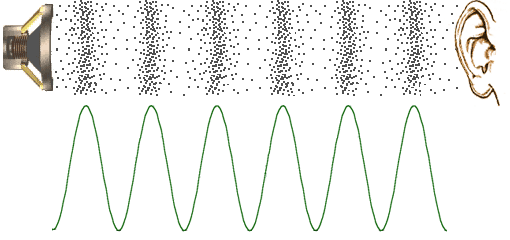
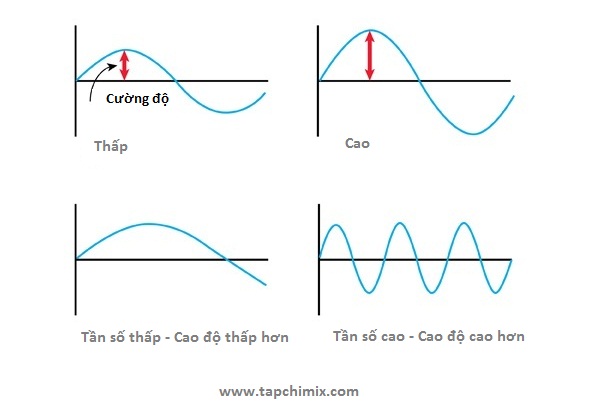
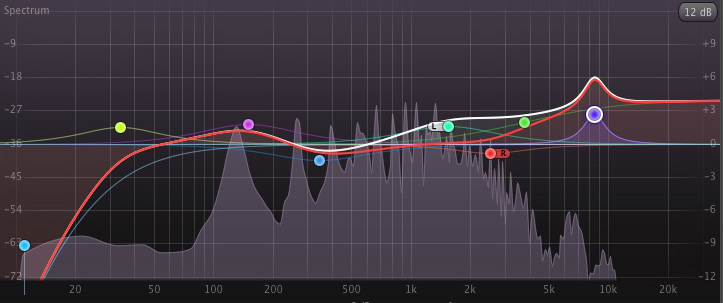
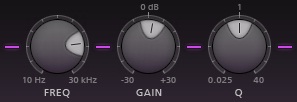


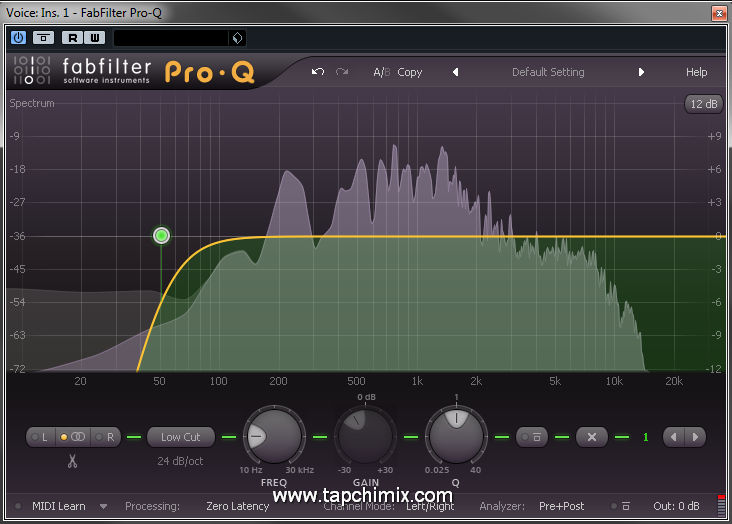
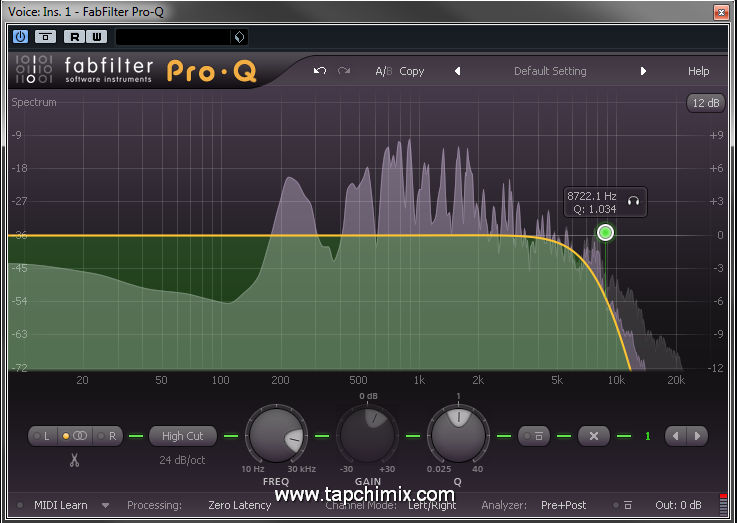
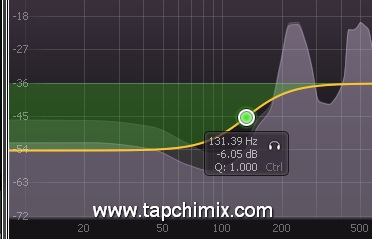

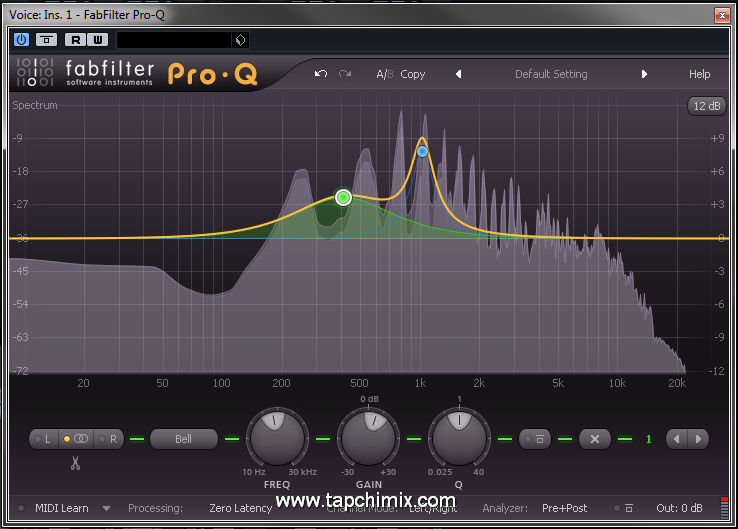
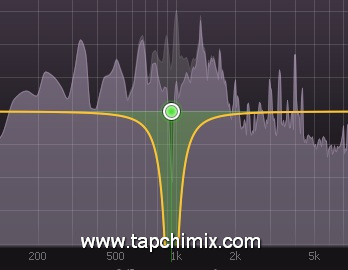
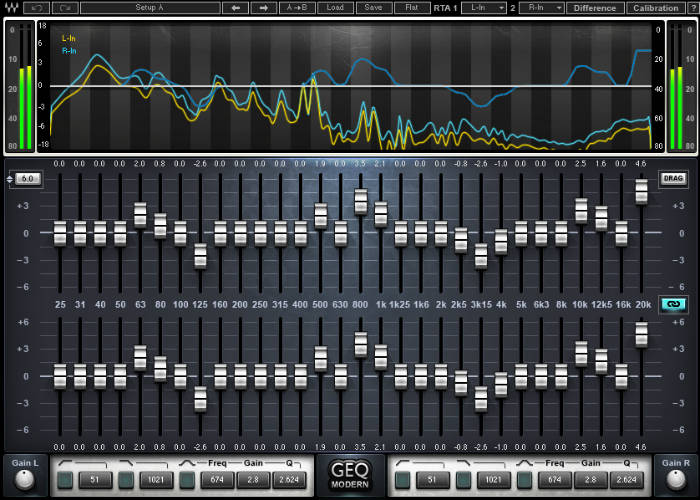
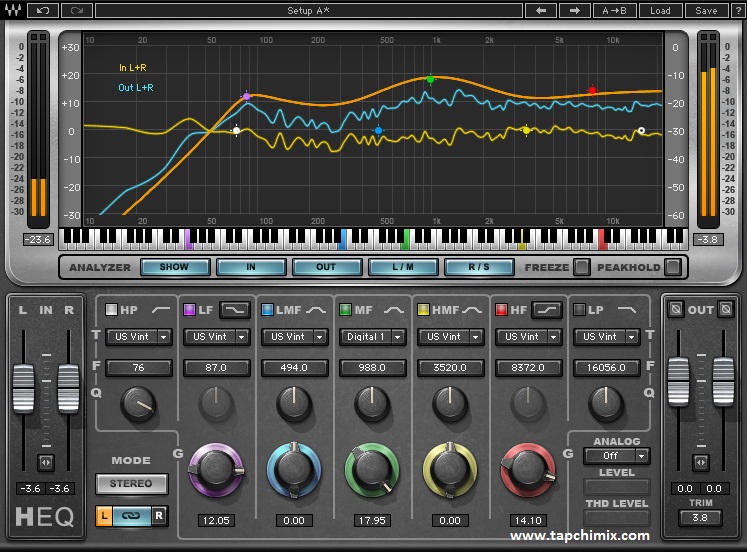

Không có nhận xét nào:
Đăng nhận xét